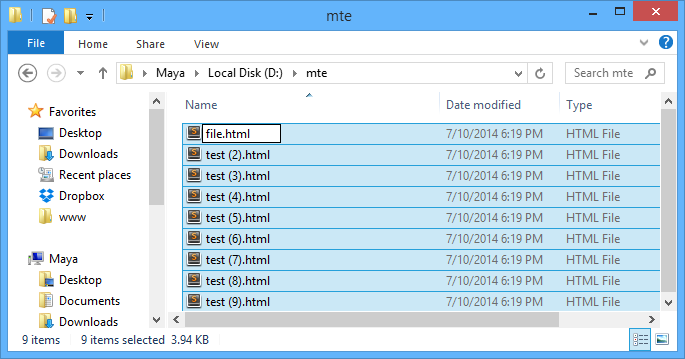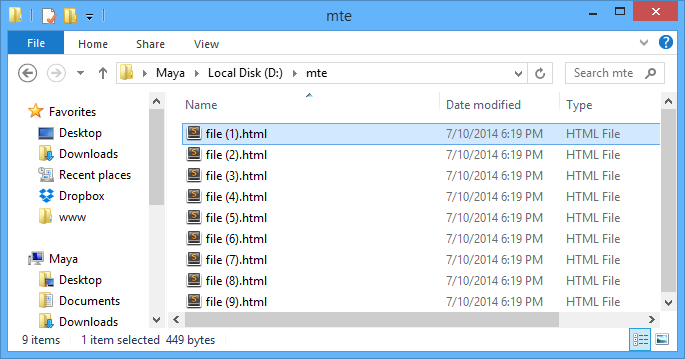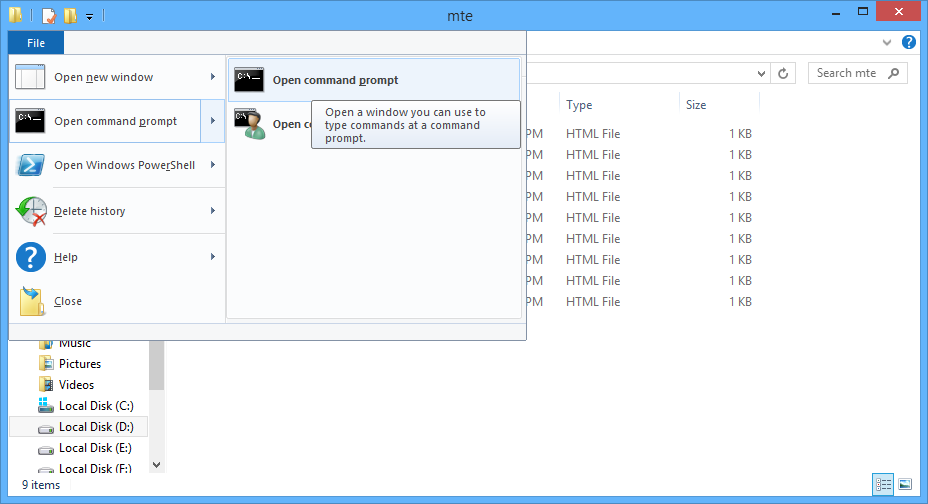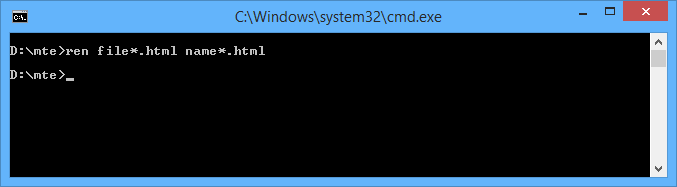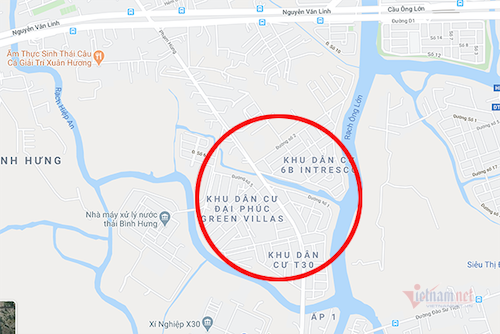Văn phòng UBND TP.HCM vừa có thông báo khẩn kết luận của Phó Chủ tịch UBND thành phố Võ Văn Hoan tại cuộc họp về quyết toán dự án xây dựng đường Chánh Hưng nối dài, huyện Bình Chánh – huyện Nhà Bè. Dự án xây dựng đường Chánh Hưng nối dài, huyện Bình Chánh – huyện Nhà Bè đã hoàn thành từ lâu nhưng chưa được thanh toán, quyết toán theo quy định, làm ảnh hưởng đến công tác quản lý điều hành của Nhà nước liên quan đến vấn đề tài chính, ngân sách.
Theo UBND TP.HCM, việc chậm trễ, kéo dài công tác quyết toán dự án này là do các doanh nghiệp không thực hiện nghĩa vụ góp vốn như đã cam kết.
Do đó, UBND TP.HCM yêu cầu tổng giám đốc, chủ tịch hội đồng quản trị của 3 doanh nghiệp, là: Công ty TNHH Xây dựng Kinh doanh Nhà Đại Phúc (nay là Công ty CP Xây dựng và Kinh doanh Nhà Đại Phúc), Công ty CP Phát triển hạ tầng Sài Gòn và Công ty CP Đầu tư Kinh doanh nhà (Công ty Intresco), khẩn trương nộp đủ số tiền đã cam kết đối với phần còn lại trước ngày 15/6/2020.
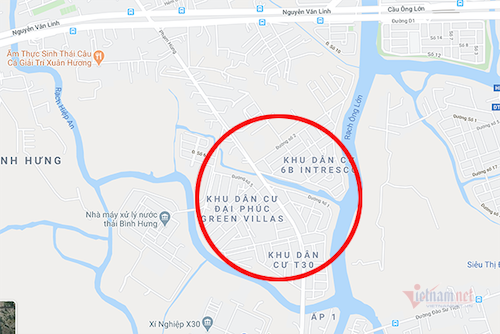 |
| Tuyến đường Chánh Hưng nối dài là trục đường chính đi qua dự án của 3 doanh nghiệp “quên” góp tiền làm đường. |
UBND Thành phố giao Sở Giao thông vận tải chủ trì, phối hợp cùng các sở ngành liên quan mời lãnh đạo 3 doanh nghiệp nói trên thông tin nội dung chỉ đạo, yêu cầu các doanh nghiệp đóng góp đủ. Ngoài ra, các doanh nghiệp phải thực hiện theo quy định của pháp luật các nội dung liên quan đến thuế.
Theo tìm hiểu, dự án xây dựng đường Chánh Hưng nối dài được khởi công cuối năm 2004. Tuyến đường có chiều dài khoảng 3km, nối huyện Bình Chánh và huyện Nhà Bè có vốn đầu tư ban đầu khoảng 27,5 tỷ đồng. Tuy nhiên sau đó, UBND TP.HCM đã có quyết định điều chỉnh quy mô dự án và tăng mức đầu tư lên hơn 200,7 tỷ đồng, trong đó vốn xây lắp là 106,1 tỷ đồng.
Nguyên nhân khiến vốn đầu tư dự án đội lên gấp 8 lần là do quy mô công trình thay đổi. Cụ thể, cầu dài 123m tăng lên thành 222m, bề rộng đường từ 12m thành 40m với 4 làn xe ô tô, lắp cống thoát nước thay vì cho thoát nước tự nhiên, diện tích đền bù giải toả tăng từ 119.800m2 lên 42.000m2...
Lần gần đây đường Chánh Hưng nối dài được sửa chữa là vào cuối tháng 6/2018. Đoạn đường sửa chữa là từ Nguyễn Văn Linh đến Km1+00, do Khu quản lý giao thông đô thị số 4 làm chủ đầu tư.
Đường Chánh Hưng nối dài còn được gọi là đường Phạm Hùng, từ huyện Bình Chánh đến huyện Nhà Bè. Đây là trục đường chính đi qua 3 dự án bất động sản, đó là dự án Khu dân cư Đại Phúc Green Villas do Công ty CP Xây dựng và Kinh doanh Nhà Đại Phúc làm chủ đầu tư; dự án Khu dân cư T30 của Công ty CP Phát triển hạ tầng Sài Gòn và dự án Khu dân cư 6B Intresco do Công ty Intresco làm chủ đầu tư.

Đơn vị nào chịu trách nhiệm về sự cố sạt lở bờ kè ở vùng ven Sài Gòn?
- Để xảy ra sự cố sạt lở bờ kè bảo vệ khu dân cư Tắc Sông Chà tại huyện Cần Giờ vào giữa năm 2018, TP.HCM đã xác định trách nhiệm của hàng loạt doanh nghiệp và các sở ngành.
">